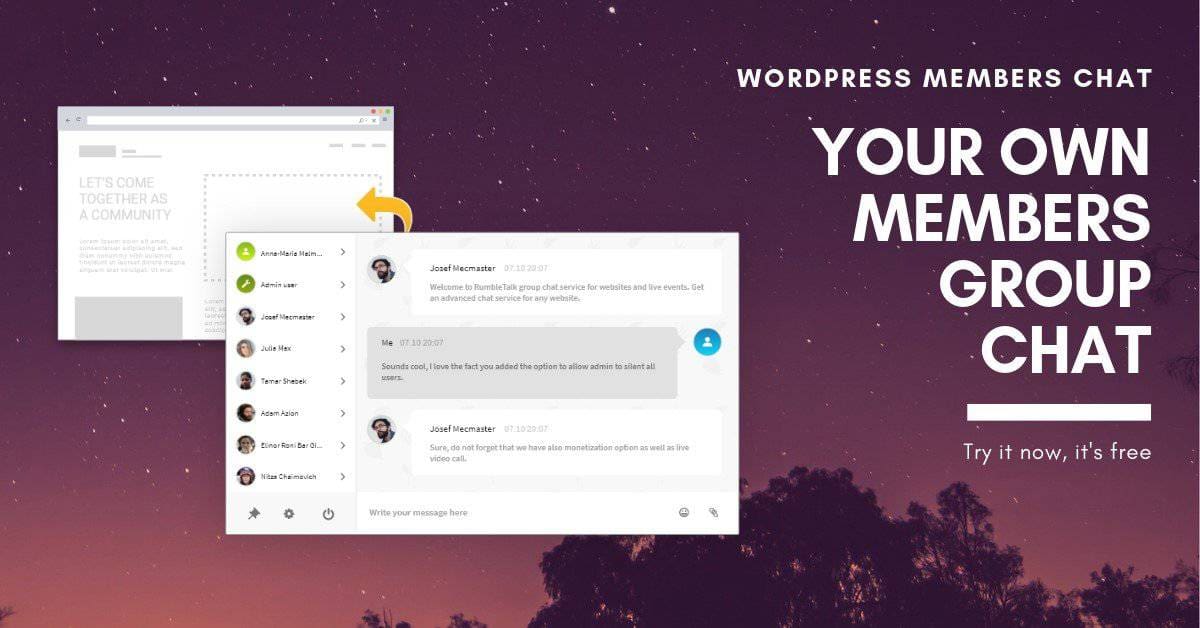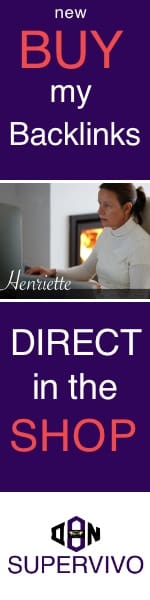Leden-Chatroom Implementeren op Uw Website
Het toevoegen van een leden chatroom aan uw website kan eenvoudig met een groepschatdienst zoals RumbleTalk. Met deze leden-chatfunctie kunnen gebruikers automatisch inloggen via single sign-on (SSO), wat de toegankelijkheid en gebruiksvriendelijkheid vergroot. De integratie kan zo simpel zijn als een stukje code kopiëren en plakken. WordPress-gebruikers kunnen zelfs gebruikmaken van de RumbleTalk-plugin voor een snelle en moeiteloze installatie.
Kies het juiste Chattype voor uw gemeenschap
De keuze van de chatvorm hangt af van het doel en de grootte van uw gebruikersgroep:
Privé Groepsgesprekken
Voor kleinere groepen die onderling willen communiceren, zoals vrienden, families of projectteams, zijn besloten groepschats ideaal. Deze chats zijn geschikt voor maximaal 250 personen, en toegang is mogelijk via een uitnodiging of een directe link.
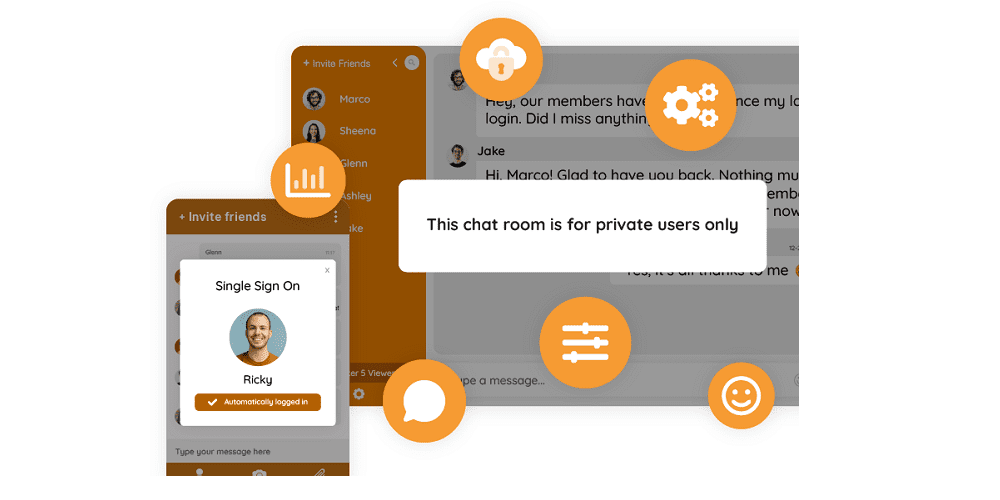
Open Gemeenschappelijke Chats
Voor grotere, openbare gemeenschappen biedt de leden-chat de mogelijkheid om onbeperkt leden toe te laten. Dit soort chatrooms is geschikt voor mensen met gedeelde interesses, zonder dat ze elkaar persoonlijk hoeven te kennen.
Chatbeheer en Bevoegdheden voor de Beheerder
Als beheerder hebt u uitgebreide opties om de chatomgeving te beheren:
- Groepschats: U kunt leden toevoegen en verwijderen naar behoefte.
- Gemeenschapschats: U hebt toegang tot meer controle-opties, zoals het blokkeren of goedkeuren van gebruikers, het toewijzen van co-beheerders, en het handhaven van een positieve sfeer in de chat.
Activeren van de Leden-Chatfunctie op Uw Website
Wilt u een actieve online gemeenschap creëren? Start dan met de Leden-Chat via RumbleTalk:
- Ga naar het instellingenmenu in uw beheeromgeving.
- Klik op Algemeen & Logins > Leden Login Opties.
- Schakel de ledenoptie in en, indien gewenst, de Gebruikersauthenticatie om toegang te beperken tot geregistreerde leden.
- Via uw dashboard kunt u eenvoudig leden toevoegen of verwijderen om controle te houden over wie toegang heeft tot uw chatrooms.
Chatbeheer en Betrokkenheid Optimaliseren
Door de toegang tot de leden-chatroom te beheren, kunt u de gemeenschap in lijn brengen met uw doelen. U bepaalt zelf wie kan deelnemen door leden goed te keuren of alleen geregistreerde gebruikers toe te staan. Door verschillende rollen toe te wijzen, kunt u beheerdersrechten aanpassen naar gelang de behoefte.
U kunt kiezen voor een systeem waarbij berichten eerst goedgekeurd moeten worden (voor-moderatie) of achteraf kunnen worden aangepast (na-moderatie).
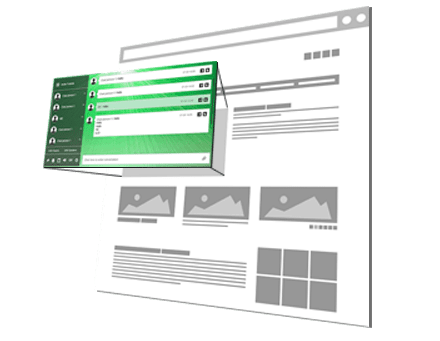
Meerdere Chatruimtes voor Meer Interactie
Met de Leden-Chatoptie kunt u meerdere chatrooms opzetten, waardoor u specifieke ruimtes kunt creëren voor uiteenlopende thema’s. Zo voegt u extra chatrooms toe:
- Log in op uw RumbleTalk-account.
- Open het beheerpaneel en selecteer ‘Nieuwe chatroom aanmaken’ uit het menu.
- Geef de nieuwe chatroom een naam en kies ‘Aanmaken’. U kunt ook bestaande kamers dupliceren om sneller een nieuwe ruimte te openen.
De leden-chatroom biedt alles wat u nodig hebt om een levendige online gemeenschap op te bouwen. Of uw gebruikers nu bezoekers van een event zijn, websiteleden of liefhebbers van een bepaalde hobby, met leden-chatroom kunt u hen samenbrengen en laten communiceren op een nieuwe, interactieve manier.